En este post veremos cómo acceder a través de una aplicación de acceso remoto desde Linux a cualquier sistema operativo que tenga habilitada esta opción.
Para que os hagáis una idea, este es mi escenario inicial:
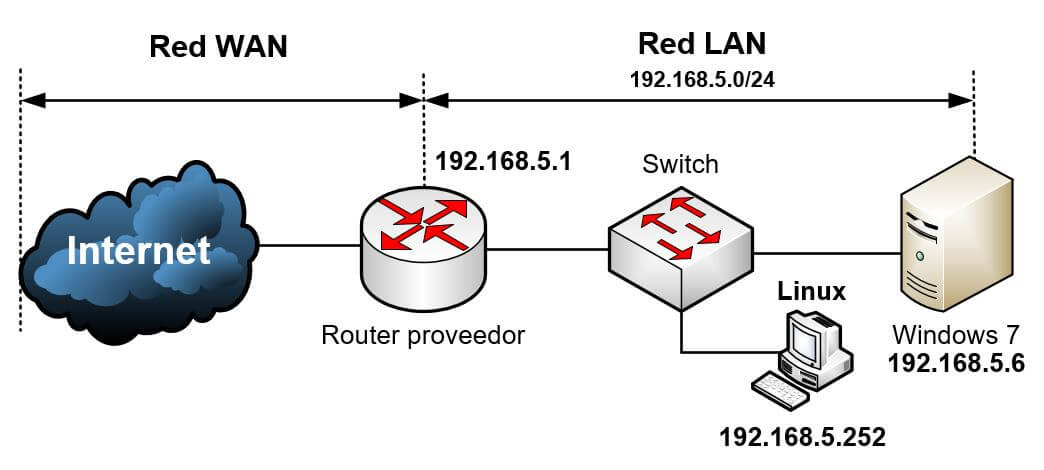
Así que la idea es poder acceder desde Linux hasta Windows a través de la aplicación de escritorio remoto que lleva incluida Kali Linux. Si tenéis otro Linux podéis instalar dicha aplicación mediante el comando:
También, mencionar que previamente se ha habilitado el acceso remoto a Windows, si no, no podríamos realizarlo.
A continuación, vemos el comando que tendríamos que usar para acceder desde nuestro Linux (con IP 192.168.5.252) hasta el equipo con Windows (con IP 192.168.5.6):

Una vez ejecutado el comando veremos como se abre la sesión correctamente:
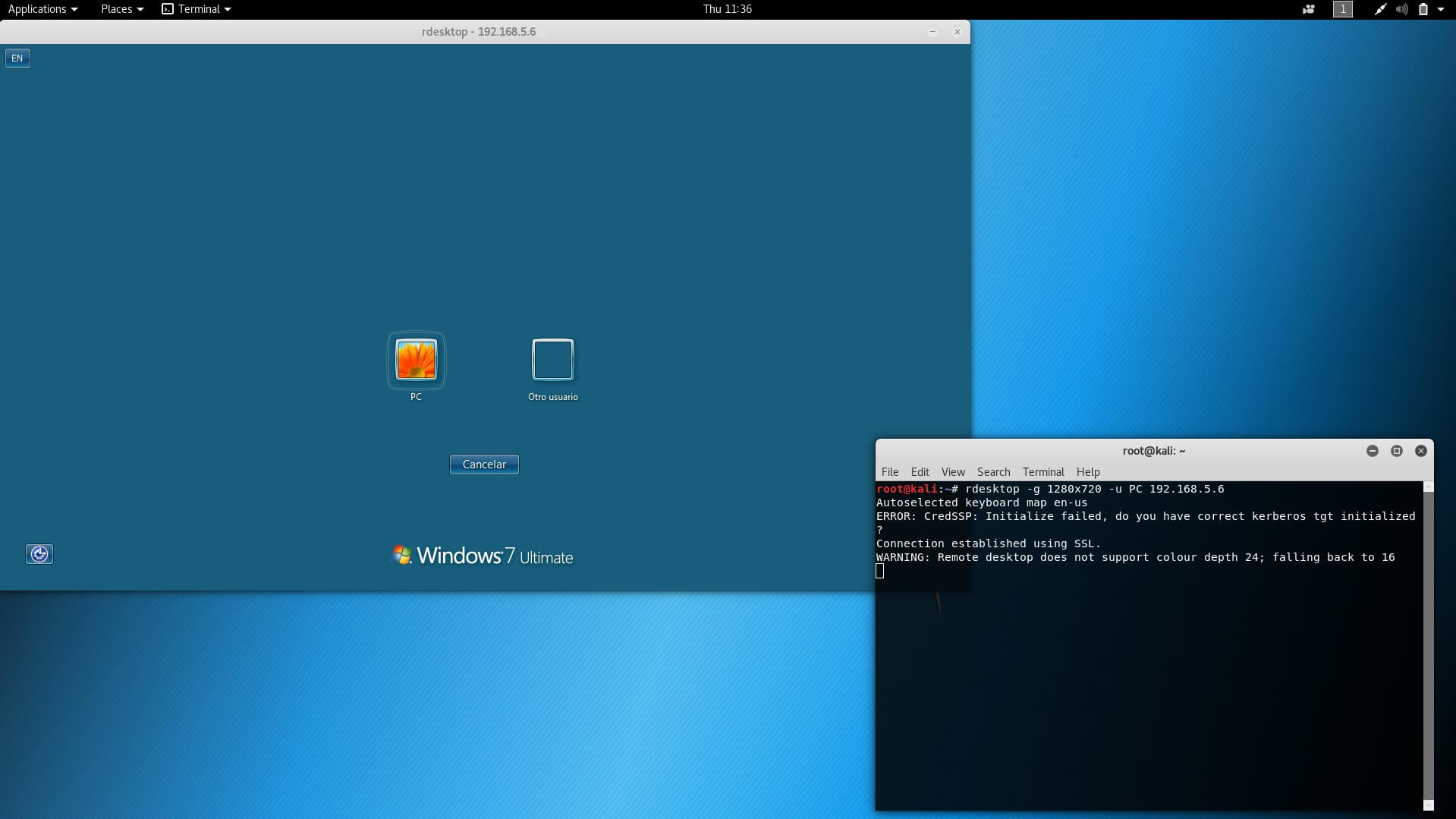
Finalmente os recomiendo hacer un acceso directo para poder acceder con un solo ‘click’ a la sesión de terminal server sin necesidad de colocar el comando cada vez, así que siguiendo la misma dinámica de cuando aprendimos a realizar accesos directos para aplicaciones, crearemos un archivo vacío:
Y añadimos la siguiente información:
Version=1.0
Name=RDP-linux
Comment=Open an RDP session to ServerName
Exec=rdesktop -g 1280×720 -u aariza 192.168.5.6
Icon=/usr/share/icons/gnome/48×48/devices/computer.png
Terminal=false
Type=Application
Guardamos, y ya tendremos el icono correspondiente dentro del menú de aplicaciones de Linux, tal y como vimos en el post de creación de accesos directos de aplicaciones.
Como veis en el script, he usado el mismo comando que hemos visto por consola (campo «Exec») y he usado un icono de la librería de iconos que contiene Linux (campo «Icon») pero si no sabéis como hacerlo avisadme.
